许多自学CAD制图软件的小伙伴可能都会从直线工具的使用方法来学起,包括标注工具的使用,下面就让小编以一个具体的实例来讲解直线工具的使用方法吧,有需要的小伙伴可以看看。
许多自学CAD制图软件的小伙伴可能都会从直线工具的使用方法来学起,包括标注工具的使用,下面就让小编以一个具体的实例来讲解直线工具的使用方法吧,有需要的小伙伴可以看看。
方法/步骤分享:
1.双击打开桌面上的AutoCAD 2007软件。
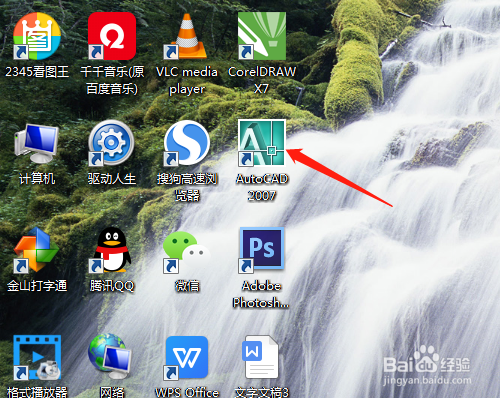
2.选用绘制工具箱中的直线工具。
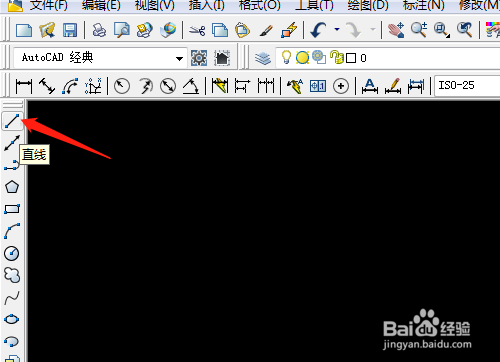
3.单击窗口下方的正交,或按F8启用正交模式绘制直线,按尺寸绘制3条直线,斜线尺寸是23<160,确定。
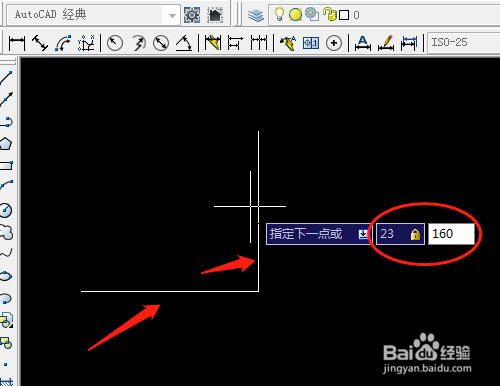
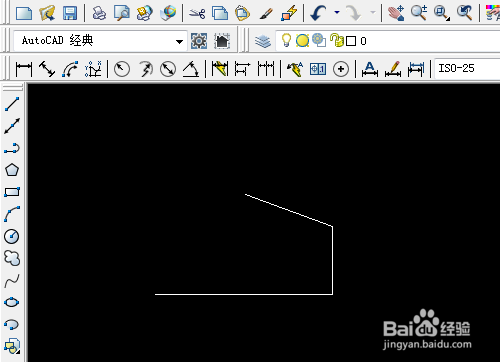
4.按空格键或回车键切换成直线工具,单击直线左边的端点,绘制出其他的线段。
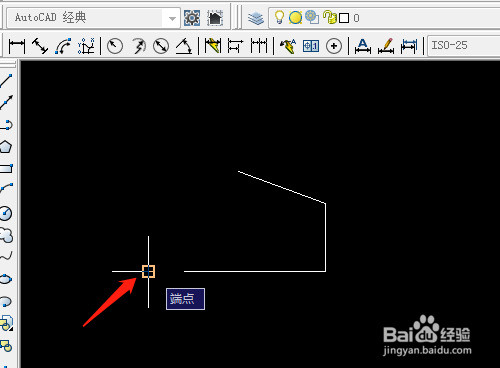
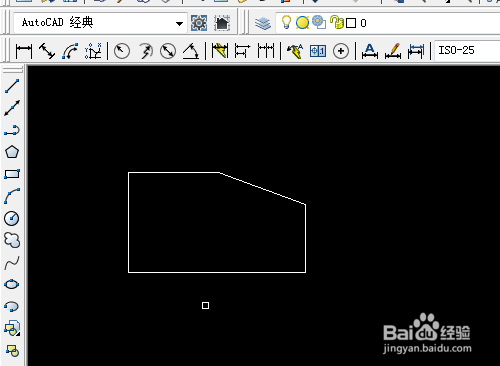
5.选直线工具单击中点和捕捉到端点绘制出一条斜线。
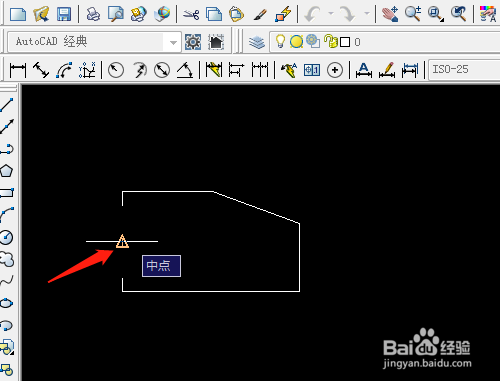

6.用标注工具标注出线段的尺寸。

上文就是小编为您带来的CAD使用直线工具方法分享了,若还有疑问请多多关注自由互联软件教程专区!
【本文由:香港云服务器 http://www.558idc.com/ne.html 复制请保留原URL】